时间:2022-04-16 10:04:11
作者:小敏敏
来源:u老九
1. 扫描二维码随时看资讯
2. 请使用手机浏览器访问:
http://m.xitongzhijia.net/article/244250.html
手机查看
评论
Win11怎么关闭Security杀毒软件?升级Win11系统自带有Security杀毒软件,此软件虽然能保护系统安全,但是很多应用程序会被Security杀毒软件拦截,导致无法正常使用。面对这个问题,我们可以进系统设置把Security杀毒软件给关闭,下文就来详解具体操作方法。
Win11系统关闭Security杀毒软件的详细步骤
1、点击win键,选择设置。
2、然后打开安全防护中心。

3、再左侧选择病毒防护中心。

4、然后选择管理设置。
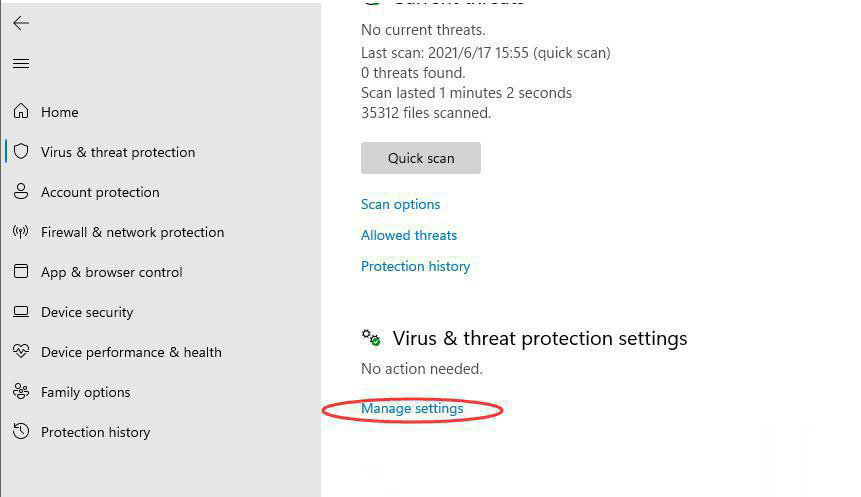
5、将所有的防护都关闭。

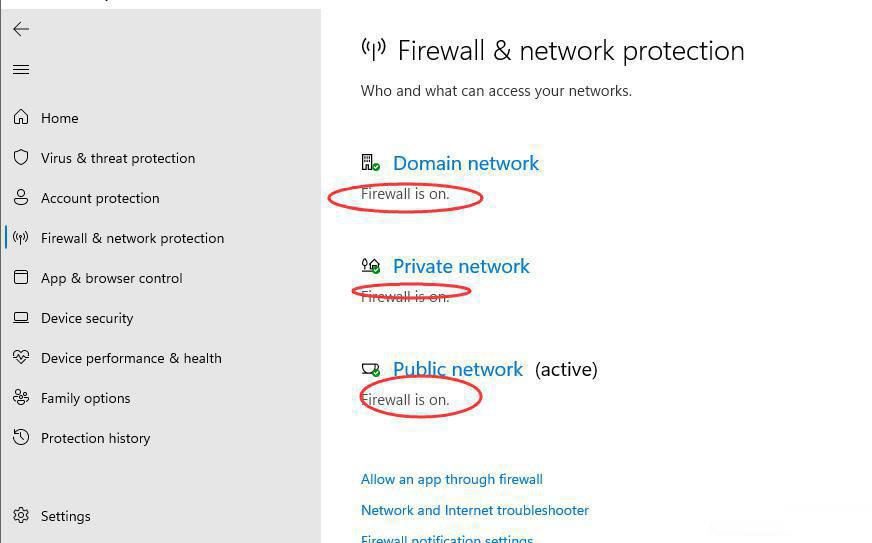
6、在这些防护中也是点击进去关闭。

发表评论
共0条
评论就这些咯,让大家也知道你的独特见解
立即评论以上留言仅代表用户个人观点,不代表u老九立场